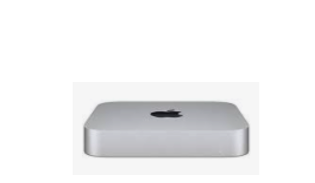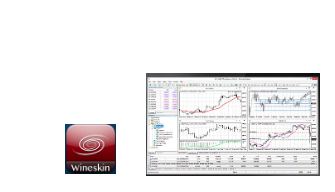2021年8月。我が家にMac mini M1が来て1週間が経ちました。利用報告が遅れたのは、周辺機器を買い揃えたりして環境を整えるのに意外と時間がかかったからです。
Mac miniとMacbookが異なるのは大きく4点。
1.ディスプレイはない。
2.キーボードもない。
3.スピーカーがしょぼい。
4.カメラ、マイクがない
こうした中、昼間はMacbook air、夜はMac miniと2台のモニターで作業をしたい。
事前にかなり周到に調べたつもりでしたが、見落としていた点もあり、快適な環境をつくるのにかなり試行錯誤が必要でした。以下、工夫したポイントを書き残しておきます。
1.ディスプレイ
2.キーボード、マウス
3.スピーカー
4.カメラ、マイク
1.ディスプレイ 〜2種類のMacと2台のディスプレイをどうつなぐか?
もともとディスプレイ2台あって、それを使いたいためにMacbook AirではなくMac miniにしたのですが、モニターのつなぎ方に一工夫必要でした。というのも、モニターにつなぐのはMac miniだけでなく、仕事で使うMacbook Airもあるからです。つくりたいのは、
昼は Macbook Airにモニター1台(加えて、別モニターにMac mini)
夜は、Mac miniにモニター2台
|
昼間
|
夜
|
 |
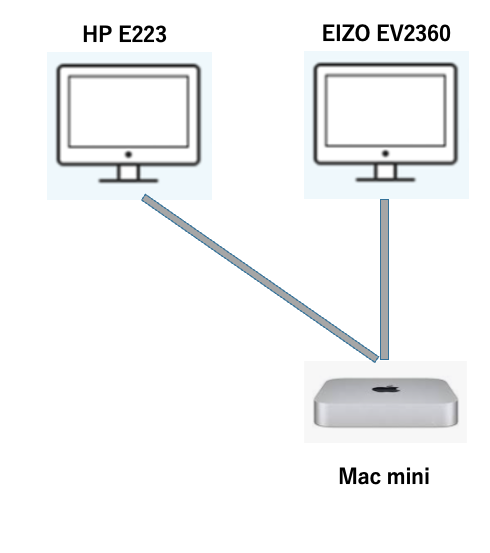 |
という環境です。面倒なのは、モニターにつなぐときのケーブル形状がPCによって異なること。
旧型のMacbookは、mini displayポートであるのに対して、Mac miniは、USB-C(もしくはそこから変換したHDMIなど)とHDMIしか受け付けません。PCを切り替える度に形状の異なるケーブルをモニターにつなぎ替えるのは極めて面倒です。
たまたま家に転がっていたHDMI切り替えスイッチが役に立ちました。(1,000円程度)
つなぎ方はこんな感じです。
 |
はじめは、より画面が大きいEIZO 22.5型フレームレスモニターFlexScan EV2360に1920×1200に接続しようとしたのですが、HDMI切り替えスイッチが4K(1920×1080)以上に対応しておらず、逆に解像度が1280×720まで下がってしまったので、メインのモニターは4K対応のHP E223としました。EIZOモニターは切り替えスイッチを通さず、Mac miniのUSB-CからUSBハブでHDMIに変換してから接続し、Mac mini専用モニターとしました。
また昼夜でモニターの活用方法が異なるため、一方のモニターがじゃまになるときがあります。結局もう一台モニターアームを購入し、両方のモニターが自在に動かせるようにしました。
購入したのは、昨年購入したエルゴトロン LX デスクマウント モニターアームのHP社OEM製品 シングルモニターアーム BT861AA ¥10,899です。本家のエルゴトロンより3000円ほど安く、逆に全身の色がマットの黒なので、こちらのほうが好みです。

なお余談ですが、最近では、モバイルディスプレイというジャンル(関連記事)があるそうです。21inch以上の据え置き型ディスプレイより一回り小さい 15 inch – 17 inch程度で、外出時に持ち運べる薄型モニターです。HD解像度(1980×1080), 小型スピーカーが内蔵されていたり、VESA対応のモデルもあるので、自宅でちょっとモニター拡張したいときには便利かもしれません。
例:EVICIV モバイルモニター EVC-1520 ¥14,980 (¥4,000 OFFクーポン適用後; 2021/9/8現在)
 |
USB-Aで接続しなければならないのは、キーボード、マウス、ペンタブです。
PCを変えるたびにUSBケーブルの抜き差しをするのも面倒ですし、毎日頻繁に行うと接触不良を起こさないか心配です。
そこでUSB-Aの切り替えスイッチをつかうことにしました。
(参考:Uugeer USB切替器(USB3.0機器 4ポート) 2,569円)

これが見落としていた一番のポイントですが、Mac miniは、残念ながら小型Bluetoothスピーカーよりしょぼい音しかでません。システムのアラートを聞く用途として割り切ったほうがよさそうです。
Bluetoothスピーカー(参考: Anker Soundcore 2) を5,000円で購入しましたが、Netflixなど映画をみるには、音響の迫力がちょっと物足りません。

Anker Soundcore2
そこで以前、iPhone5の活用で箱から引っ張り出してきたONKYOのミニコンポ(記事)をメインスピーカーとして利用することにしました。迫力が全然違います。

ONKYO X-T2CR
購入したBluetoothスピーカーは、SpotifyのBGMを流すようにiPhone5をセットで使うことにしました。BGMくらいでしたらこちらで十分です。
音響設備をしらべているときに、たまたま気づきましたが、EIZO 22.5型フレームレスモニターFlexScan EV2360には小型のスピーカーが内蔵されています。こちらから音を出せば、ちょっとしたYoutube見るぐらいなら十分対応可能です。(Music Videoなどを除く)
なんでもそろっているMacbookに慣れてしまうと、これも見落としがちなポイントですが、Mac miniには、マイクもカメラもついていません。したがって、Zoomなどのビデオ会議に顔出しで参加するには、カメラを別途用意する必要があります。
iPhone を使うという手もありますが、たまたま我が家には、昨年購入して放置していたUSBカメラがあったので活用することにしました。カメラの両側にステレオマイクが内蔵されているので、映像と音声入力はバッチリです。
ロジクール ウェブカメラ C922n (8,782円)

うっかり写らないようにプライバシーカバーも忘れずに。
SHEAWA ロジクール ウェブカメラ用プライバシー保護カバー (1,125円)

結局 Mac mini本体の他に、以下のような機器が必要となりました。(価格は2021年当時)
|
ディスプレイ
|
HP シングルモニターアーム BT861AA
|
10,899
|
|
ディスプレイ
|
2,599
|
|
|
ディスプレイ
|
HDMI切り替えスイッチ
|
1,000
|
|
周辺機器
|
USB3.0 Type-A 切り替えスイッチ
|
2,569
|
|
音響
|
Anker Soundcore 2
|
5,000
|
|
カメラ・マイク
|
ロジクール ウェブカメラ C922n
|
8,782
|
|
カメラ・マイク
|
SHEAWA ロジクール ウェブカメラ用プライバシー保護カバー
|
1,125
|
| 31,974 |
これで完璧!と思っていたところ、1点だけ見落としていたことがありました。
プリンター、スキャナーです。
それについてはこちらの記事でご説明します。